QHD vs. 4K vs. FHD: Wie unterscheiden sich die Auflösungen?
Zusammenfassung: Was verbirgt sich hinter den Begriffen QHD, 4K und Full HD? Dieser Artikel bietet einen umfassenden Überblick über die verschiedenen Bildschirmauflösungen, ihre Unterschiede und Anwendungsbereiche.Hier zeigen wir auch, wie man 4K-Filme mit QHD-Auflösung genießen kann.
Inhaltsverzeichnis
Beim Kauf eines neuen Monitors stoßen Sie auf Begriffe wie QHD, WQHD, FHD oder 4K. Doch was bedeuten diese Auflösungen, und welche ist die richtige für Ihre Bedürfnisse? In diesem Artikel erfahren Sie alles Wichtige über die verschiedenen Bildschirmauflösungen und deren Unterschiede.
Was ist QHD (WQHD): Grundlagen, Vorzüge und Nachteile
QHD steht für Quad High Definition und bezeichnet eine Auflösung von 2560 x 1440 Pixeln. Diese Auflösung bietet viermal so viele Pixel wie ein Standard-HD-Display (1280 x 720), daher der Name „Quad“.
„WQHD war der alte Name dafür, als 16:10/16:9 neu waren. 'Widescreen' war das neue Schlagwort, daher fügten Hersteller gerne 'W' hinzu. Einige 24"-16:9-Monitore wurden beispielsweise als 'Größe: 24W' bezeichnet. Als 'Widescreen' zur Norm wurde, begannen die Leute, das 'W' wegzulassen und es einfach QHD zu nennen.“
QHD im Vergleich zu anderen Auflösungen
Im Vergleich zu Full HD (1920 x 1080 Pixel) bietet QHD schärfere Bilder und klarere Texte. Es ist eine beliebte Wahl für Gamer, da es mehr Details und ein besseres Eintauchen in virtuelle Welten ermöglicht. Allerdings benötigen QHD-Displays mehr Energie und sind teurer als ihre Full HD-Pendants. Zudem sind nicht alle Geräte mit QHD-Auflösungen kompatibel. Mit fortschreitender Technologie werden QHD-Displays in Monitoren immer verbreiteter. Dank 5G-Konnektivität und Streaming-Diensten bietet QHD ein herausragendes Seherlebnis und stellt eine attraktive Option für qualitativ hochwertige Displays dar.
Vorzüge und Nachteile von QHD
- QHD-Displays weisen eine höhere Pixeldichte auf, was zu schärferen Bildern mit detaillierteren Feinheiten führt.
- QHD-Displays bieten mehr Bildschirmfläche, was sie ideal für Multitasking macht.
- Gamer können von QHD-Displays profitieren dank ihrer hohen Auflösung und erhöhten Pixeldichte.
- Sie sind oft erheblich teurer als herkömmliche Full HD-Displays.
- Sie benötigen einen leistungsstarken Computer, der in der Lage ist, Grafik in höherer Auflösung zu unterstützen und zu verarbeiten.
- QHD-Displays erfordern mehr Energie, um aufgrund ihrer erhöhten Pixeldichte und größeren Bildschirmgröße betrieben zu werden.
Was ist 4K: Grundlagen, Vorzüge und Nachteile
4K, auch Ultra HD genannt, bietet eine Auflösung von 3840 x 2160 Pixeln – also viermal so viel wie Full HD. Dadurch entsteht ein extrem scharfes und detailreiches Bild, das vor allem auf großen Displays zur Geltung kommt. 4K ist heute Standard bei hochwertigen TVs, Monitoren und Videoproduktionen.
Wie schneidet 4K im Vergleich zu anderen Auflösungen ab?
Im Vergleich zu Full HD wirkt 4K deutlich klarer, vor allem bei Displays ab 32 Zoll. Auch im Vergleich zu QHD liefert 4K noch mehr Details – allerdings auf Kosten der Systemleistung. Während FHD genügsam ist und QHD ein guter Mittelweg, richtet sich 4K klar an Nutzer mit höheren Ansprüchen und passender Hardware.
Welche Geräte unterstützen 4K?
- High-End-Smart-TVs (LED, OLED, QLED)
- Premium-Gaming-Monitore und professionelle Bildbearbeitungs-Displays
- Neuere Laptops aus der Oberklasse (z. B. MacBook Pro, Dell XPS)
- 4K-fähige Spielekonsolen wie PS5 oder Xbox Series X
- Medienplayer und Streaming-Sticks mit 4K-Unterstützung (z. B. Apple TV 4K, Nvidia Shield)
- Digitalkameras und Smartphones mit 4K-Videoaufnahmefunktion
Vorzüge und Nachteile von 4K UHD
- Extrem scharfe Bildqualität mit hoher Detailtreue
- Ideal für große Displays und hochauflösende Inhalte
- Zukunftssicher für kommende Video- und Gaming-Standards
- Besseres Multitasking dank mehr Arbeitsfläche
- Deutlich höhere Hardware-Anforderungen
- 4K-Displays und kompatible Geräte sind teurer
- Viele Inhalte werden noch in Full HD produziert – echtes 4K ist seltener als man denkt
- Höherer Stromverbrauch bei Geräten mit 4K-Auflösung
Was ist Full HD: Grundlagen, Vorzüge und Nachteile
Full HD, auch bekannt als 1080p, ist eine Displayauflösung von 1920 x 1080 Pixeln. Es ist ein beliebter Standard für hochauflösendes Video und wird häufig in Fernsehern, Monitoren und Laptops verwendet.
Wie schneidet Full HD im Vergleich zu anderen Auflösungen ab?
Verglichen mit niedrigeren Auflösungen wie 720p (1280 x 720) oder SD (Standardauflösung) bietet Full HD erheblich schärfere und klarere Bilder. Es ermöglicht zudem ein verbessertes Seherlebnis auf größeren Bildschirmen.
Andererseits hinkt Full HD hinter höheren Auflösungen wie QHD (2560 x 1440) oder 4K (3840 x 2160) hinterher. Diese Auflösungen bieten noch mehr Details und Klarheit, was sie ideal für Aufgaben macht, die hohe visuelle Genauigkeit erfordern, wie etwa Foto- und Videobearbeitung.
Welche Geräte unterstützen Full HD?
- Smart-TVs, LED-, OLED- und QLED-TVs
- Standardcomputer-Monitore und Gaming-Monitore
- Mid-Range- und High-End-Laptops & Ultrabooks
- Viele Smartphones, insbesondere Modelle der mittelklasse und Flaggschiff-Varianten
- Apple iPads und hochwertige Android-Tablets
Vorzüge und Nachteile von Full HD
- Full HD-Inhalte sind leicht verfügbar, da die meisten Streaming-Dienste diese Auflösung als Standard anbieten.
- Es erfordert nicht so viel Rechenleistung wie höhere Auflösungen. Sie können die Lebensdauer Ihres Geräts verlängern, indem Sie sich für Full HD entscheiden.
- Es ist deutlich günstiger als höhere Auflösungen wie QHD oder 4K.
- Auf größeren Bildschirmen kann es pixelig erscheinen.
- Full HD könnte schneller veraltet sein als andere Optionen.
- Es kann die Klarheit und Schärfe von QHD oder 4K nicht erreichen.
QHD vs. FHD vs. 4K: Was ist der Unterschied? Eine Vergleichstabelle
QHD vs. FHD vs. 4K – Welche Auflösung ist die richtige für Sie? Bei der Wahl des richtigen Displays oder Monitors stehen viele vor der Frage: Was ist besser – FHD, QHD oder 4K? Die Antwort hängt stark von Ihren Bedürfnissen, Ihrem Budget und dem Einsatzzweck ab. Hier finden Sie eine Übersicht über die wichtigsten Unterschiede zwischen Full HD (FHD), Quad HD (QHD) und Ultra HD (4K) – sowohl in Bezug auf Auflösung als auch auf Einsatzmöglichkeiten.
| Bezeichnung | Auflösung (px) | Seitenverhältnis | Pixelanzahl gesamt | Auch bekannt als | Typische Anwendung |
|---|---|---|---|---|---|
| FHD | 1920 × 1080 | 16:9 | ~2,07 Mio. | Full HD, 1080p | Standard bei Monitoren, Laptops, TV |
| QHD | 2560 × 1440 | 16:9 | ~3,69 Mio. | Quad HD, 1440p | Gaming-Monitore, bessere Laptops, Smartphones |
| 4K (UHD) | 3840 × 2160 | 16:9 | ~8,29 Mio. | Ultra HD, 2160p | High-End Monitore, TVs, Filmproduktion |
- FHD (1920×1080)
Solider Standard. Gut für Office, Streaming, leichte Spiele. Nicht mehr ganz zeitgemäß auf größeren Bildschirmen – wirkt schnell pixelig ab 27".
- QHD / WQHD (2560×1440)
Sweet Spot für viele. Deutlich schärfer als FHD, ohne die Hardware-Anforderungen von 4K. Ideal für 27" bis 32", egal ob Gaming, Bildbearbeitung oder einfach mehr Platz beim Arbeiten.
- 4K (3840×2160)
Maximale Schärfe. Viermal so viele Pixel wie FHD, aber auch viermal so anspruchsvoll. Macht erst ab 32" wirklich Sinn – oder wenn Sie mit Video, Design oder High-End-Gaming zu tun haben.
Auflösung verstehen: Mehr als nur Pixelzahlen
Oft wird nur über die Auflösung gesprochen – FHD, QHD oder 4K. Doch entscheidend ist, wie viele Pixel tatsächlich pro Zoll (ppi) auf der Bildschirmfläche landen. Diese Pixeldichte bestimmt, wie scharf Texte, Symbole und Bilder wahrgenommen werden. Zwei Monitore mit gleicher Auflösung können also sehr unterschiedlich wirken, wenn ihre Größe nicht identisch ist. Ein 27″-Monitor mit FHD wirkt schnell grobkörnig, während derselbe Monitor mit QHD deutlich feinere Schrift darstellt. Bei 4K sind die Pixel so klein, dass Schriften extrem scharf erscheinen – dafür muss oft die Skalierung angepasst werden, damit sie nicht zu winzig wirken.
| Größe | FHD (1920×1080) | QHD (2560×1440) | 4K (3840×2160) |
|---|---|---|---|
| 24″ | ~92 ppi (gut lesbar, Standard für Office) | ~122 ppi (sehr scharf) | ~183 ppi (extrem fein, Skalierung nötig) |
| 27″ | ~81 ppi (sichtbar pixelig bei Text) | ~109 ppi (Sweet Spot für Allround) | ~163 ppi (Retina-ähnlich, Skalierung empfohlen) |
| 32″ | ~69 ppi (unscharf, nur als Budgetlösung sinnvoll) | ~92 ppi (ok, größere Schrift ohne Skalierung) | ~137 ppi (gut für Content Creation) |
Praxis-Tipp: Ab etwa 100–110 ppi gilt die Darstellung als angenehm scharf für Textarbeit. Alles darunter wirkt schnell pixelig, alles darüber kann bei hohen Auflösungen eine Skalierung nötig machen.
Wie sollten Sie sich zwischen FHD, QHD und 4K entscheiden?
Wenn Sie die optimale Bildschirmauflösung für Ihre Anforderungen auswählen möchten, sollten Sie folgende Aspekte berücksichtigen:
- Einsatzzweck
Überlegen Sie, wie Sie Ihren Monitor hauptsächlich nutzen. Wenn Sie vor allem Filme schauen, surfen oder Office-Aufgaben erledigen, reicht Full HD (1920 × 1080) meist völlig aus.
QHD (2560 × 1440) eignet sich hervorragend für Gaming, Fotobearbeitung und Multitasking – also überall dort, wo mehr Details und Platz gefragt sind.
4K (3840 × 2160) ist ideal für professionelle Video- und Bildbearbeitung, hochauflösendes Gaming oder wenn Sie einfach das Maximum an Bildqualität wollen – vorausgesetzt, Ihr System ist entsprechend leistungsfähig.
- Budget
Full HD ist am günstigsten und gut für den Alltagsgebrauch geeignet.
QHD liegt preislich darüber, bietet aber ein gutes Verhältnis aus Schärfe und Kosten.
4K-Monitore sind oft die teuerste Option – lohnen sich aber für Profis oder anspruchsvolle Nutzer, die maximale Bildqualität wünschen.
- Grafikkarte
Je höher die Auflösung, desto mehr muss Ihre Grafikkarte leisten.
QHD erfordert bereits deutlich mehr Performance als FHD.
Für 4K-Gaming oder -Bearbeitung brauchen Sie eine sehr leistungsstarke GPU – sonst leidet die Darstellung oder die Framerate. Prüfen Sie daher vor dem Kauf, ob Ihre Hardware die gewünschte Auflösung zuverlässig stemmen kann.
Häufige Probleme & schnelle Lösungen
Auch wenn moderne Monitore technisch viel leisten, stoßen Nutzer im Alltag oft auf ganz typische Schwierigkeiten. Manche empfinden ein 27″-Display mit FHD schnell als unscharf, andere klagen über zu kleine Schrift auf einem 4K-Monitor. Hinzu kommen Limitierungen durch Kabel oder Ports, sodass 4K@120 Hz plötzlich nicht funktioniert. Auch HDR-Einstellungen wirken manchmal flau, oder die Grafikkarte kämpft mit zu vielen Pixeln. Ein wenig erinnert das an die Frage, ob Blu-ray-Player auch DVDs abspielen können: technisch ist es meist möglich, doch in der Praxis sorgen kleine Details wie Regioncodes oder Rohlingstypen für Probleme. Damit Sie solche Stolpersteine schneller einordnen und beheben können, haben wir die häufigsten Probleme mit ihren Ursachen und einfachen Lösungen zusammengefasst.
| Problem | Ursache | Lösung |
|---|---|---|
| 27″ FHD wirkt pixelig | PPI zu niedrig | Auf 27″ QHD oder 32″ 4K umsteigen |
| Text in 4K zu klein | Sehr hohe PPI ohne Skalierung | Windows-Skalierung 125–150 % oder macOS Retina-Skalierung aktivieren |
| 4K@120 Hz wird nicht erkannt | Kabel oder Port limitiert | HDMI 2.1 / DP 1.4 (mit DSC) nutzen, zertifizierte Kabel prüfen |
| HDR wirkt ausgewaschen | Panel oder Farbraum eingeschränkt | HDR-Preset aktivieren, Farbraum & Helligkeit kalibrieren |
| FPS zu niedrig in 4K | GPU überfordert | Auf QHD wechseln oder Grafikdetails reduzieren |
Hinweis: Viele dieser Probleme lassen sich mit den richtigen Einstellungen oder einem passenden Kabel schnell lösen. Falls die Einschränkungen jedoch von der Hardware selbst kommen – etwa durch eine zu schwache Grafikkarte oder ein zu einfaches Panel – lohnt sich ein gezieltes Upgrade.
Wie Sie 4K UHD Blu-rays verlustfrei in Videos umwandeln [Bonus-Tipp]
Wenn es um echtes Heimkinoerlebnis in Ultra HD geht, sind 4K UHD Blu-ray Discs die erste Wahl.
4K hat sich längst als neuer Standard für Filme, Serien und Games etabliert.
Doch das direkte Abspielen von 4K UHD Blu-rays über PC oder Laptop ist oft umständlich – besonders wenn Sie den Film auf einem 4K-Fernseher oder UHD-Player genießen möchten.
Die Lösung: Konvertieren Sie Ihre 4K UHD Blu-ray oder ISO-Datei in ein verlustfreies Videoformat, das Ihr Fernseher oder Mediaplayer direkt unterstützt – mit dem DVDFab UHD Ripper.
DVDFab UHD Ripper – Ihre Lösung für verlustfreie 4K-Umwandlung
DVDFab UHD Ripper ist eine leistungsstarke Software, die Ihre 4K UHD Blu-ray Discs, ISO-Dateien und Ordner in Formate wie MKV, M2TS oder MP4 umwandelt – wahlweise verlustfrei oder komprimiert.
*Jetzt können Sie das Produkt vor dem Kauf kostenlos testen. Alle Funktionen sind ohne Beschränkung verfügbar. Führen Sie jetzt den DVDFab Download und losgehen!
Unterstützte Videoausgabeformate:
- 4K Passthrough (MKV, M2TS) – 1:1 verlustfrei, identisch mit dem Original
- 4K (MKV, M2TS) – effizient komprimiert, bei nahezu identischer Qualität
- SDR (MKV, MP4) – HDR10 wird in hochwertiges SDR konvertiert mit nahezu identischer Farbdarstellung
Die Passthrough-Formate bewahren die volle Qualität des Originalvideos.
Die SDR-Versionen ermöglichen das Ansehen von HDR-Inhalten auch auf Geräten, die kein HDR unterstützen – ohne nennenswerte Verluste bei Helligkeit, Farbsättigung oder Bildschärfe.
Anleitung: So kann man 4K UHD Blu-rays umwandeln mit DVDFab UHD Ripper
Hinweis: Bevor Sie mit dem Rippen beginnen, prüfen Sie bitte, ob die Firmware Ihres UHD-Laufwerks kompatibel ist. Falls nicht, verwenden Sie das UHD Drive Tool, um die Firmware Ihres Laufwerks downzugraden. Danach müssen Sie Ihren Computer neu starten, um mit dem Kopiervorgang zu beginnen.
Wenn Sie möchten, kann ich den Artikel auch direkt für Sie strukturieren oder mit weiteren Keywords wie „4K Blu-ray rippen“, „UHD rippen ohne Qualitätsverlust“ oder „QHD vs Full HD“ erweitern.
Sie sollten über ein BD-ROM-Laufwerk verfügen, das 4K UHD-Discs unterstützt. Andernfalls bereiten Sie die ISO-Dateien vor. Öffnen Sie das Programm und klicken Sie auf die Registerkarte ‘Ripper’. Laden Sie dann die UHD-Disc aus dem BD ROM oder die UHD-ISO.
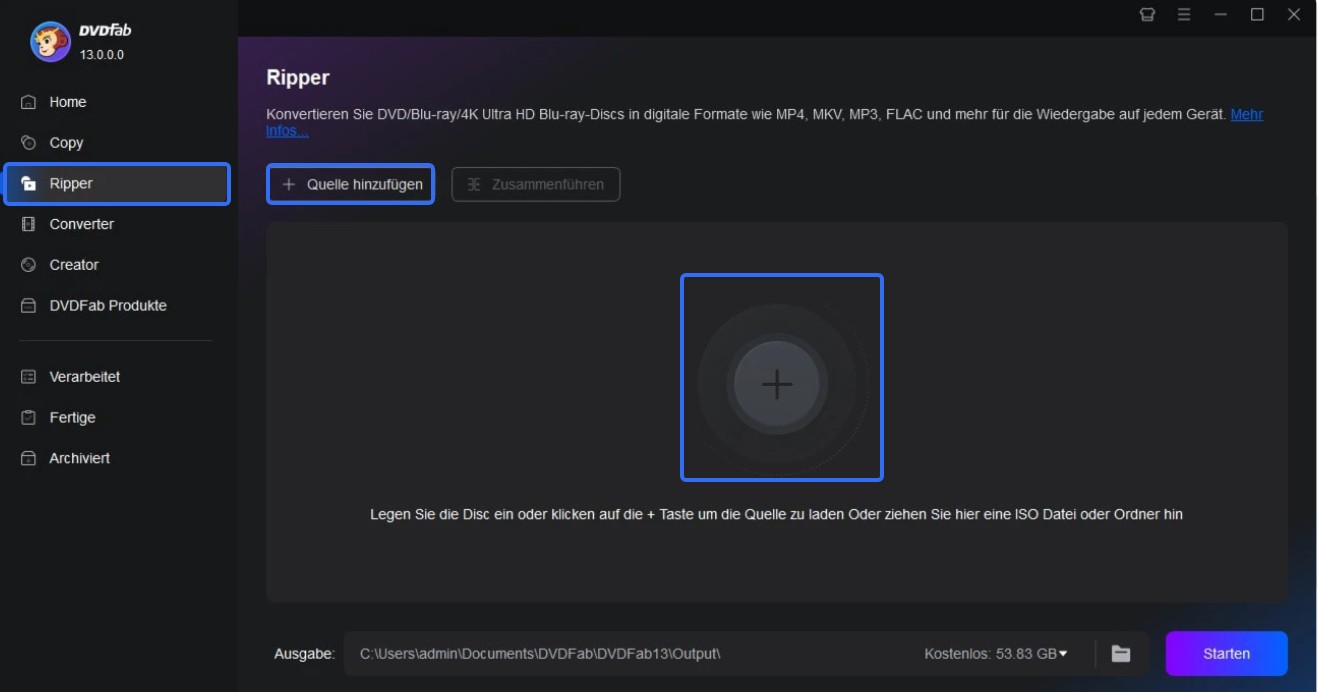
Klicken Sie auf die Erweiterten Einstellungen und die Schaltfläche Video-Editor, wenn Sie Änderungen am Video vornehmen möchten. Sie können "Video kopieren" und "Audio kopieren" aktivieren, wenn Sie alles identisch mit der ursprünglichen UHD-Quelle haben möchten. Jede einzelne Einstellung wird im Ausgabevideopformat übernommen. Klicken Sie auf ‘OK’, um zum Hauptbildschirm zurückzukehren.
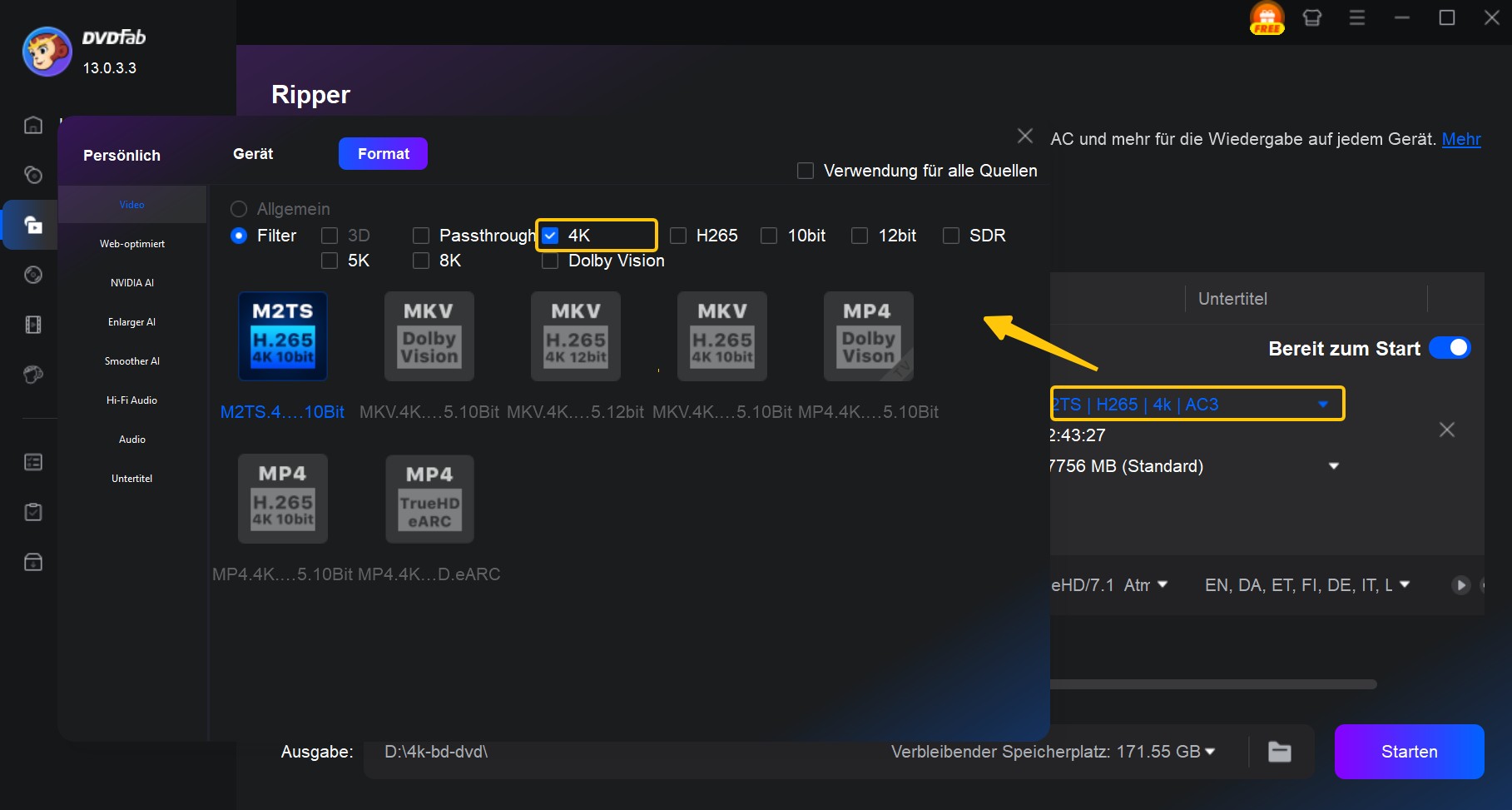
Nachdem Sie alle Einstellungen vorgenommen haben, klicken Sie auf die Schaltfläche ‘Start’, um mit dem Ripping Ihrer UHD-Disc zu beginnen. Nach Abschluss der Konvertierung klicken Sie auf die Ordnerschaltfläche, um die gerippte Video- oder Filmdatei zu finden.
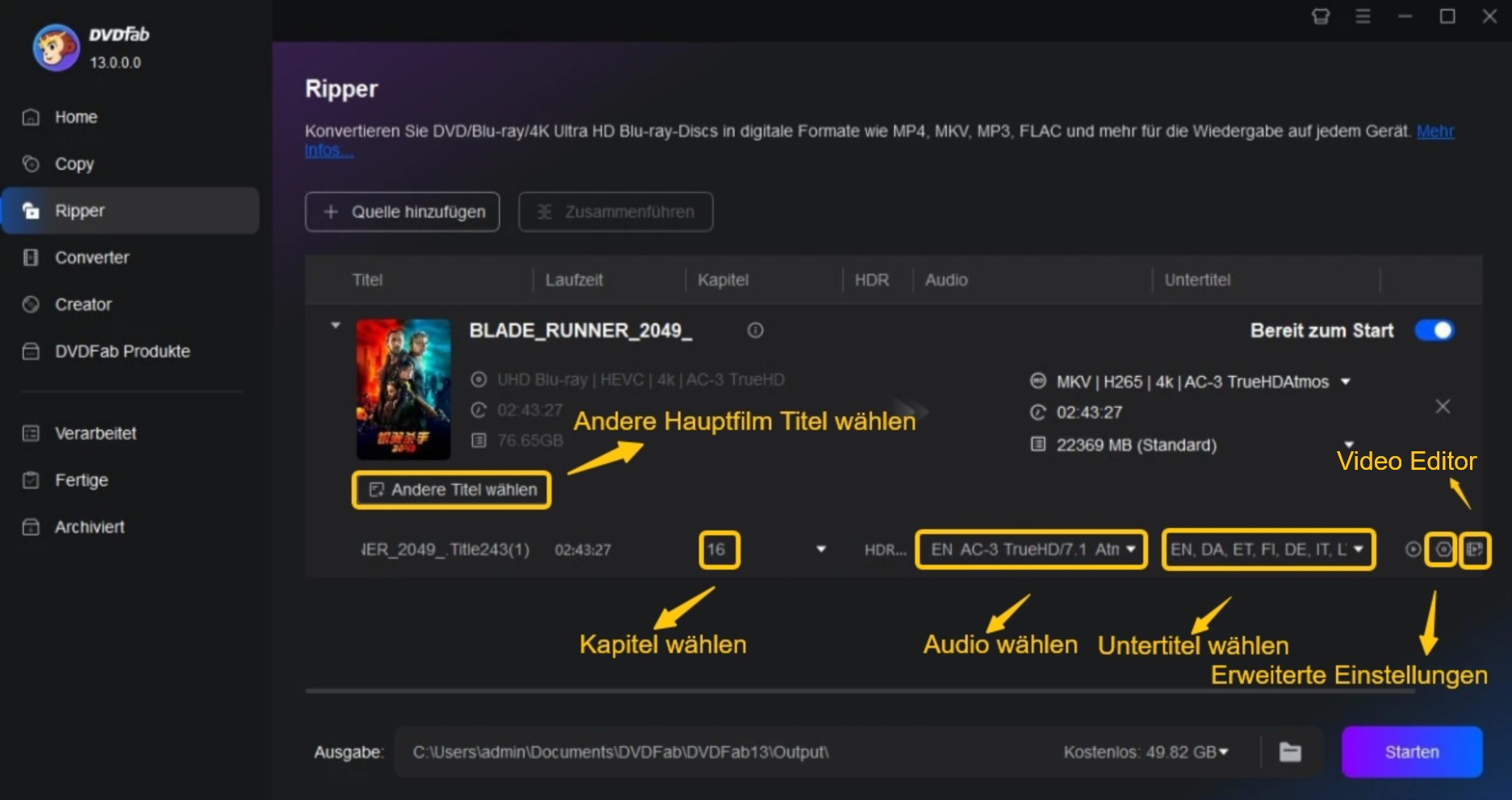
Fazit
Zusammenfassend lässt sich sagen, dass sowohl QHD als auch Full HD ihre Stärken und Schwächen haben, und die Entscheidung zwischen beiden letztlich von Ihren spezifischen Bedürfnissen abhängt. Mit diesem Wissen können Sie eine fundierte Entscheidung treffen, die mit Ihren Prioritäten und Ihrem Budget übereinstimmt und gleichzeitig das bestmögliche Benutzererlebnis bietet.
Darüber hinaus haben wir gerade den DVDFab UHD Ripper diskutiert, der hervorragend zum Ripping von 4K UHD Blu-ray-Discs geeignet ist. Er unterstützt UHD Blu-ray ISO-Dateien für Benutzer, die keine teuren BD-ROM-Laufwerke besitzen.
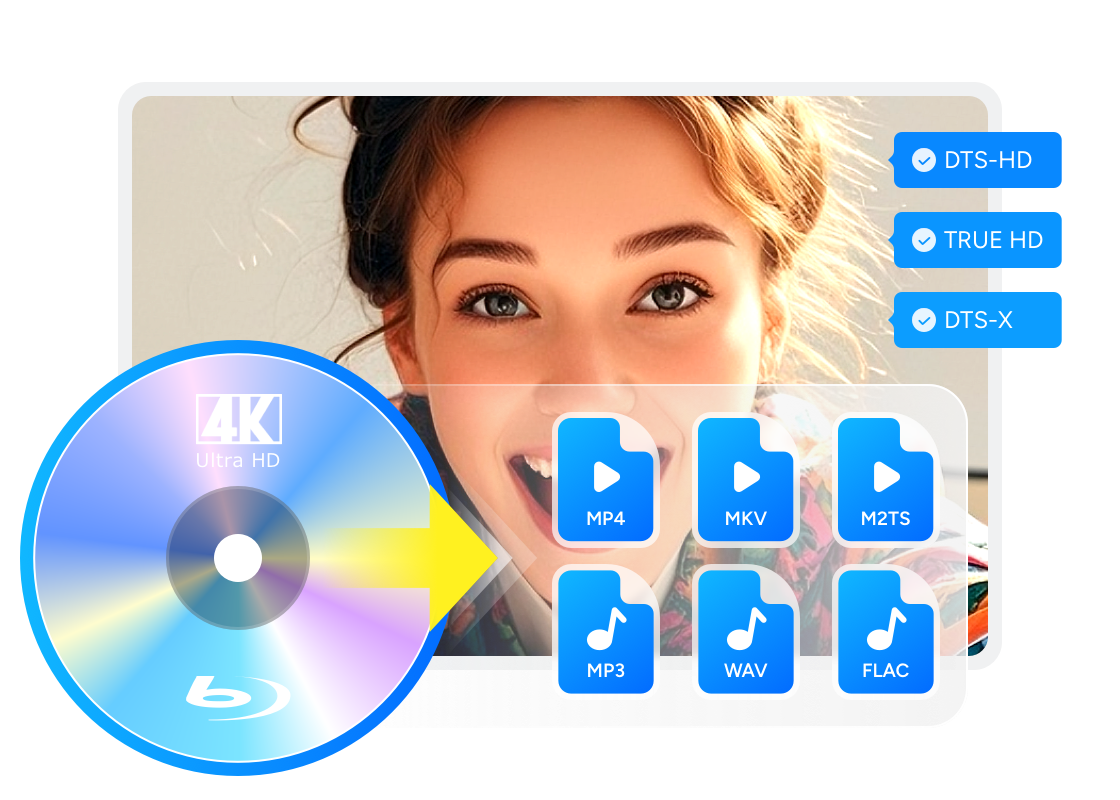
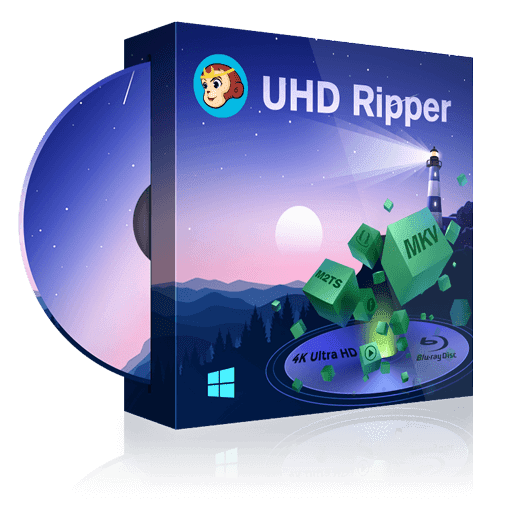
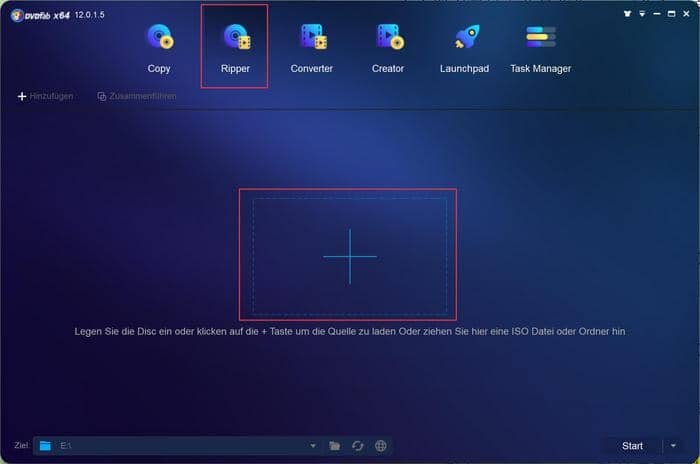

![4K Blu-ray UHDs rippen so geht's - Top 3 Tools im echten Test [kostenlos]](https://r1.dvdfab.cn/upload/resource/de/4k-uhd-rippen-zvxi.jpeg)